
カメラを使わないYouTube動画の作り方
昨日書いた通り、今まで作ってきたモトブログとは全くジャンルの違う動画を作りたくなって、新たにYouTubeチャンネルを作成しました。
あまりにジャンルが違うのでここでの宣伝は控えておきますが…。
今回の新しいチャンネルを作る決心ができた理由として、タイトルに書いた通り「カメラを使わずに動画作成ができた」というのが大きいので、今回はその方法をシェアします。
では、具体的に何を使ったかと言いますと、
最近のMac OSに標準搭載されている「Keynote」(OfficeのPowerPointみたいなやつ)を使いました。
動画で見せたいスライドを作成して、
Keynoteの画面右上にある「書類」→「オーディオ」を選んで、「記録」を押すだけ。
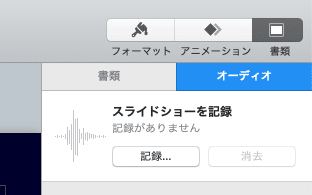
そうするとプレゼンモードがはじまるので、発表者側の画面にある赤いボタンをクリックして、録画スタート。
ナレーションは言い間違えなどした時には巻き戻しをして再録音も可能です(途中部分の取り直しはできませんのでご注意ください)ので、噛んでしまっても最初から全部やりなおしをする必要はありません。
ちょっとアドバイスをすると、スムーズな編集点を作るためにスライドとスライドの間は少し間をおいた方がいいかもしれません。

録画を終えたら、「ファイル」→「書き出す」→「ムービー」を選んで任意の場所に保存すると、動画ファイルのできあがり。
あとは通常のYouTubeと同じく、動画をアップロードしていけば、顔出ししないプレゼン動画が完成します。
スライドの作成は時間がかかりますが、撮影後の編集が必要ないので、トータルの動画作成時間が短く済みます。
余談ですが、顔出しなしでも肉声のナレーションが入っていれば、チャンネル収益化は可能とのことなので、頑張ってチャンネル登録者1,000人を目指します!
